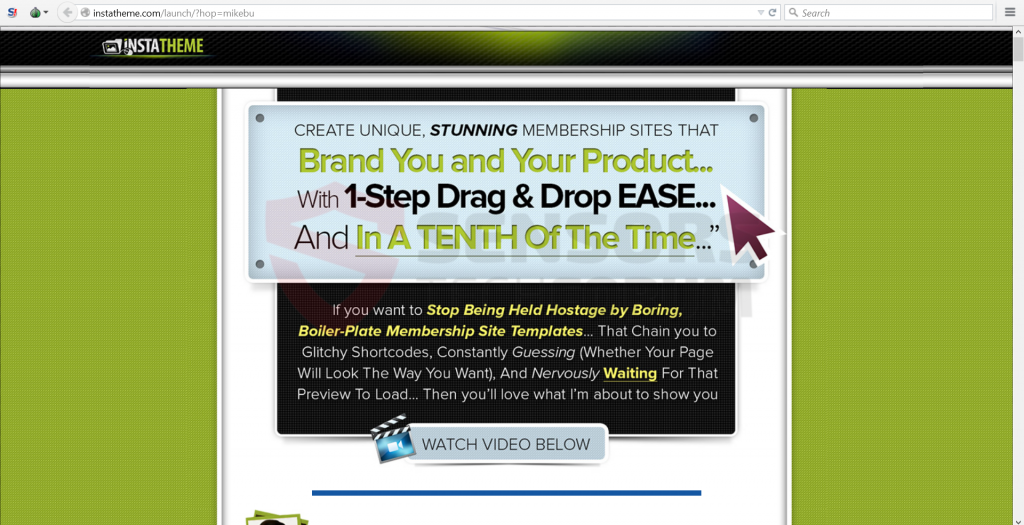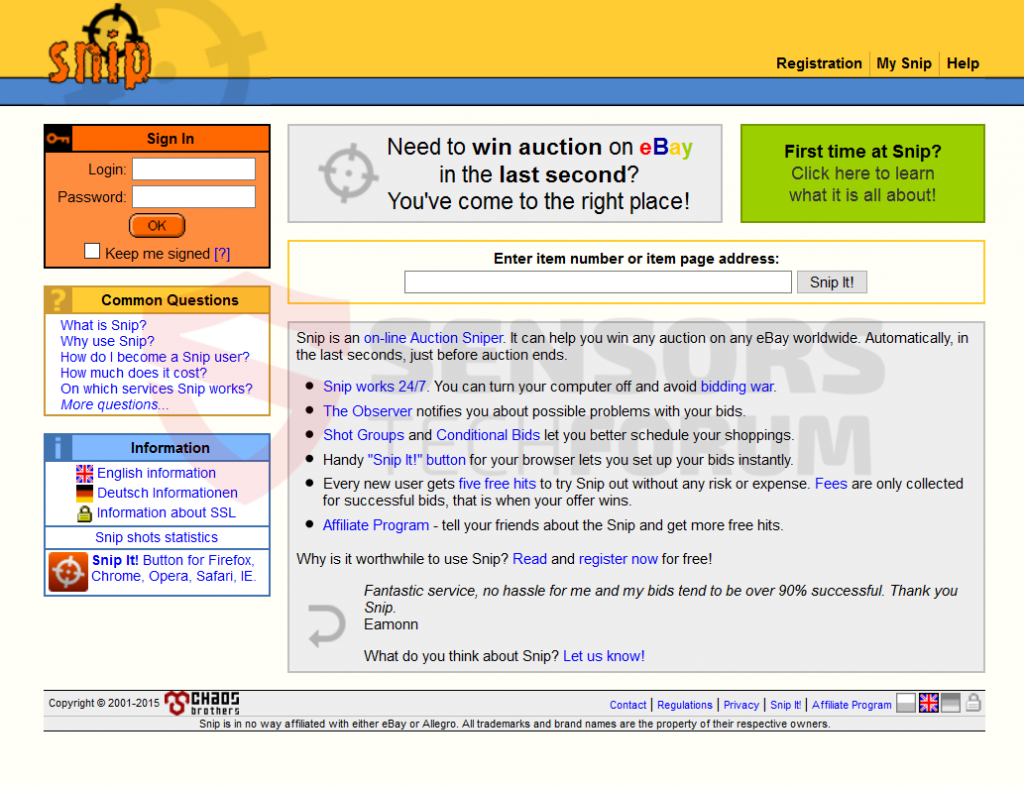Recorte(.)pl e Snip(.)tw estão associados com o spam de referência que foi relatado por pesquisadores de spam para dados de impacto no Google Analytics. Especialistas aconselham fortemente editores de sites para rapidamente filtro fora Snip(.)pl e Snip(.)tw uma vez que os domínios são distribuídos com URLs diferentes e considerados perigosos. Comercial, visitou o domínio, deve examinar seus dispositivos com um scanner anti-malware específico para se certificar de que seus sistemas estão seguros.
| Nome | Recorte(.)pl e Snip(.)tw |
| Tipo | Domínio malicioso com spam por spam de referência |
| Pequena descrição | O domínio pode realizar várias ações perigosas ou insalubres para os PCs afetados. |
| Os sintomas | Uma vez clicado no domínio com spam, o usuário pode testemunhar redirecionamentos para outros domínios potencialmente prejudiciais. |
| distribuição Método | Via software de spam (Indicadores ou rastreadores fantasmas) |
| Ferramenta de detecção | Baixar Malware Removal Tool, verificar se o seu sistema foi afetado por malware |
| Experiência de usuário | Participe do nosso fórum para discutir sobre Recorte(.)pl e Snip(.)tw. |
Recorte(.)pl e Snip(.)Spam de referência de tw - O que é
O spam de referência também é conhecido como spam de referência e é um ataque de spam automatizado criado para servir a diferentes propósitos:
- O objetivo é direcionar tráfego para afiliados, fornecedor ou outros sites de terceiros.
- Em alguns casos, os criadores de malware podem usar spam para infectar usuários em grande escala.
- Spam direcionado pela concorrência ou por outros interesses.
Os spammers de referência têm como objetivo principalmente gerar tráfego fraudulento que não é orgânico a sites de terceiros que podem ser clientes ou os próprios remetentes de spam. Pesquisadores de malware avisam os usuários que o Snip(.)pl e Snip(.)A ameaça é real, e alguns de seus URLs podem infectar computadores. É altamente recomendável tomar as precauções necessárias, pois a tendência do spam de referência continua a crescer e atinge seu pico no início e no final do ano.
além disso, especialistas em segurança descrevem as duas principais técnicas de spam que são empregadas por spammers neste momento:
Técnica de Spam #1: Spam de rastreadores da web
Rastreadores, também conhecido como spiders spam in waves e têm a capacidade de corromper os dados GA em intervalos de tempo muito pequenos. Isso afeta principalmente sites com dados estatísticos baixos em números. O administrador do site pode testemunhar picos repentinos de tráfego de entrada e maiores taxas de rejeição que são incomuns. O que é mais, o spam pode impedir que o administrador do site conduza análises com base nestes dados. E se esse spam for em grande escala e for enviado simultaneamente, pode até travar alguns servidores low-end que não possuem as defesas contra spam adequadas. Contudo, a possibilidade de travar o site é muito menor do que desvalorizar suas estatísticas e afastar os visitantes do site.
Finalmente, spammers que usam rastreadores têm comportamento menos agressivo, e eles podem parar imediatamente de enviar spam após serem avisados uma vez. Contudo, cuidado porque os rastreadores podem ser combinados com outro software de spam que pode causar enormes dores de cabeça aos seus sites.
Técnica de Spam #1: Spam de referência fantasma
Spam de referência fantasma (conhecido como Ghost Referrer) é o software de spam mais amplamente escolhido, pois é relatado que tem um melhor resultado, especialmente nas mãos de um spammer experiente. Os spammers na situação de Snip(.)pl e Snip(.)tw pode usar Ghost Referrers principalmente porque o software de spam pode tirar proveito da conexão HTTP gratuita que passa por. Isso permite que ele envie spam sem mesmo estar presente no site. Isso permite que permanecem ocultos enquanto enviam spam por longos períodos de tempo, assim como o nome sugere - um fantasma. Isso é muito perigoso se estiver nas mãos de programadores experientes, pois eles podem ter a capacidade de mascarar uma sessão HTTP inteira, resultando na ocultação completa dos bots de spam.
Recorte(.)pl e Snip(.)spam de referência tw pode até ter a capacidade de visar diferentes dados estatísticos e, portanto, afetam como os resultados de pesquisa de sua página da web podem aparecer no Google. Os domínios apresentados em mensagens com spam continuam a aumentar, e a única maneira de os editores de sites se protegerem é se manterem atualizados com os domínios mais recentes sinalizados como domínios de spam.
Recorte(.)tw e Snip(.)pl– Mais informações
O domínio principal Snip(.)tw redireciona para um site, chamado instatheme(.)com, que pode oferecer serviços semelhantes ao WordPress. Uma vez que o site pode coletar informações diferentes dos usuários e compartilhá-las com terceiros e seu serviço também é suportado por anúncios.
além disso, A Instatheme pode coletar diferentes informações de usuários e compartilhá-las com sites de terceiros. Além disso, pesquisadores têm razões para acreditar que o Snip(.)tw spam também pode conter vários URLs semelhantes aos exemplos abaixo:
→19312recorte(.)tw ou recorte(.)tw / 23e92d20
É altamente recomendável manter distância de tal recorte(.)tw domínios como um usuário e caso você os tenha visitado, você deve verificar se o seu PC é seguro ou não, procurando por malware.
Sobre o Snip(.)domínio pl, representa um serviço de ajuda de leilão do eBay que pode ou não ser legítimo:
Quando os domínios Snip foram pesquisados, o serviço whois exibiu as seguintes informações técnicas que pudemos descobrir sobre o Snip(.)domínio tw:
→Recorte(.)tw
Endereço de IP: 64.13.237.217
Localização: Estados Unidos
Cidade: Culver City, CA 90232
ISP: Media Temple
Quando o domínio foi pesquisado mais profundamente, os seguintes nomes de domínio e seus endereços IP apareceram:
→Recorte(.)com (190.93.253.80)
Recorte(.)líquido (209.204.64.47)
Recorte(.)mobi (50.63.202.11)
Recorte(.)cz (81.0.236.12)
Recorte(.)do (212.16.232.253)
Recorte(.)isto (98.136.188.100)
Recorte(.)kz (37.58.75.27)
Recorte(.)mente (190.93.252.80; 190.93.253.80)
Recorte(.)pl (212.75.96.84)
Recorte(.)pt (5.10.82.120)
Recorte(.)para
Semelhante a outros nomes de domínio notoriamente spam, como o russo diferenças(.)co (78.110.60.230) e erot(.)pl (94.23.29.144) este host foi denunciado ativamente em sites de lista negra de ataques de phishing e outras atividades de risco para o PC do usuário.
Recorte(.)pl e Snip(.)Spam de referência de tw - Como se proteger
Se você detectou vários comentários de spam, respostas e outros em seu site com links para quaisquer domínios snip, é altamente recomendável bloqueá-los usando estas instruções:
Os pesquisadores de segurança sugerem que os usuários se orientem pelas seguintes instruções para remover spam de referência por Snip(.)pl e Snip(.)tw:
Método 1: Recorte de filtragem(.)pl e Snip(.)tw Spam no Google Analytics:
Degrau 1: Clique no ‘Admin’ guia na sua página web GA.
Degrau 2: Escolha qual 'Visão' deve ser filtrado e, em seguida, clique no botão ‘Filtros’.
Degrau 3: Clique em ‘Novo Filtro’.
Degrau 4: Escreva um nome, tal como ‘Spam Referências’.
Degrau 5: Em Tipo de filtro escolher Filtro personalizado -> Excluir Filter -> Campo: Campanha Source-> Padrão de filtro. Então no padrão, digite o nome do domínio - Recorte(.)pl e Snip(.)tw
Degrau 6: Seleccione Vista para Aplicar filtro.
Degrau 7: Salvar o filtro, clicando no 'Salve ' botão.
Você terminou! Parabéns!
Além disso, certifique-se de verificar esses vários métodos para ajudá-lo a bloquear ainda mais esse spam de referência do google analytics:
https://sensorstechforum.com/exclude-all-hits-from-known-bots-and-spiders-in-google-analytics/
Também pesquisamos os seguintes métodos para remover esse spam:
Método 2: Bloqueie-o do seu servidor.
Caso você tenha um servidor que é Apache HTTP Server, você pode querer tentar os seguintes comandos para bloquear Recorte(.)tw e Snip(.)domínios pl no .arquivo htaccess:
RewriteEngine on
RewriteCond %{HTTP_REFERER} ^ https://.*recorte .com / [NC,OU]
RewriteCond %{HTTP_REFERER} ^ https://.*recorte .ly / [NC,OU]
RewriteCond %{HTTP_REFERER} ^ https://.*recorte .tw / [NC,OU]
RewriteCond %{HTTP_REFERER} ^ https://.*recorte .pl / [NC,OU]
RewriteCond %{HTTP_REFERER} ^ https://.*recorte .net / [NC,OU]
RewriteCond %{HTTP_REFERER} ^ https://.* snip .mobi / [NC,OU]
RewriteCond %{HTTP_REFERER} ^ https://.* recorte .it / [NC,OU]
RewriteCond %{HTTP_REFERER} ^ https://.* recorte .kz / [NC,OU]
RewriteCond %{HTTP_REFERER} ^ https://.* recorte .pt / [NC,OU]
RewriteCond %{HTTP_REFERER} ^ https://.* recorte .de / [NC,OU]
RewriteCond %{HTTP_REFERER} ^ https://.* recorte -para -website .tw / [NC,OU]
RewriteRule ^(.*)$ - [F,eu]
AVISO LEGAL: Alguns dos domínios Snip listados acima podem não estar associados de forma alguma ao spam de referência, mas por motivos de segurança, é recomendado bloqueá-los. É aquele que bloqueia a própria responsabilidade de pesquisar os domínios antes de realizar qualquer ação.
Também aqui é um link para algumas URLs de spam estar na lista negra de outros servidores:
https://perishablepress.com/blacklist/ultimate-referrer-blacklist.txt
aviso Legal: Este tipo de domínio bloqueando em servidores Apache ainda não foi testado e deve ser feito por profissionais experientes. Backup é sempre recomendado.
Método 3 - Via WordPress
Há um método descrito por pesquisadores de segurança online que usa Plugins WordPress para bloquear spams de referência de sites. Existem muitos plugins que tratam ajuda com spam de referenciador, basta fazer uma pesquisa google. Temos visto atualmente um plug-in especial relatado ao trabalho, chamado WP-Board, mas tenha em mente que você pode encontrar um igualmente bom ou melhor. WP-Ban tem a capacidade de bloquear usuários com base em seus endereços IP declarados acima no artigo e outras informações como o URL, por exemplo.
Se você é um usuário e continua a ser redirecionado para este site irritante ou continua vendo anúncios em seu PC, é altamente recomendável usar um programa anti-malware avançado para ver se o seu computador não foi infectado com malware ou outras ameaças relacionadas a domínios Snip. Ao fazer isso, você também se certifica de que está protegido contra futuras intrusões em sua máquina.

digitalizador Spy Hunter só irá detectar a ameaça. Se você quiser a ameaça de ser removido automaticamente, você precisa comprar a versão completa da ferramenta anti-malware.Saiba Mais Sobre SpyHunter Anti-Malware Ferramenta / Como desinstalar o SpyHunter
- janelas
- Mac OS X
- Google Chrome
- Mozilla Firefox
- Microsoft borda
- Safári
- Internet Explorer
- Parar pop-ups push
Como remover recorte(.)pl e Snip(.)tw do Windows.
Degrau 1: Digitalizar para recorte(.)pl e Snip(.)tw com a ferramenta anti-malware SpyHunter



Degrau 2: Inicialize seu PC no modo de segurança





Degrau 3: Desinstalar Recorte(.)pl e Snip(.)tw e software relacionado do Windows
Etapas de desinstalação para Windows 11



Etapas de desinstalação para Windows 10 e versões mais antigas
Aqui é um método em alguns passos simples que deve ser capaz de desinstalar a maioria dos programas. Não importa se você estiver usando o Windows 10, 8, 7, Vista ou XP, esses passos vai começar o trabalho feito. Arrastando o programa ou a sua pasta para a lixeira pode ser um muito má decisão. Se você fizer isso, pedaços e peças do programa são deixados para trás, e que pode levar a um trabalho instável do seu PC, erros com as associações de tipo de arquivo e outras atividades desagradáveis. A maneira correta de obter um programa fora de seu computador é para desinstalá-lo. Fazer isso:


 Siga as instruções acima e você vai com sucesso desinstalar a maioria dos programas.
Siga as instruções acima e você vai com sucesso desinstalar a maioria dos programas.
Degrau 4: Limpe todos os registros, Created by Snip(.)pl e Snip(.)tw on Your PC.
Os registros normalmente alvo de máquinas Windows são os seguintes:
- HKEY_LOCAL_MACHINE Software Microsoft Windows CurrentVersion Run
- HKEY_CURRENT_USER Software Microsoft Windows CurrentVersion Run
- HKEY_LOCAL_MACHINE Software Microsoft Windows CurrentVersion RunOnce
- HKEY_CURRENT_USER Software Microsoft Windows CurrentVersion RunOnce
Você pode acessá-los abrindo o editor de registro do Windows e excluir quaisquer valores, criado por Snip(.)pl e Snip(.)tw lá. Isso pode acontecer, seguindo os passos abaixo:


 Gorjeta: Para encontrar um valor criado-vírus, você pode botão direito do mouse sobre ela e clique "Modificar" para ver qual arquivo é definido para ser executado. Se este é o local do arquivo de vírus, remover o valor.
Gorjeta: Para encontrar um valor criado-vírus, você pode botão direito do mouse sobre ela e clique "Modificar" para ver qual arquivo é definido para ser executado. Se este é o local do arquivo de vírus, remover o valor.
Video Removal Guide for Snip(.)pl e Snip(.)tw (janelas).
Livre-se do Snip(.)pl e Snip(.)tw do Mac OS X.
Degrau 1: Desinstalar Recorte(.)pl e Snip(.)tw and remove related files and objects





O seu Mac irá então mostrar uma lista de itens que iniciar automaticamente quando você log in. Procure por aplicativos suspeitos idênticos ou semelhantes ao Snip(.)pl e Snip(.)tw. Verifique o aplicativo que você deseja parar de funcionar automaticamente e selecione no Minus (“-“) ícone para escondê-lo.
- Vamos para inventor.
- Na barra de pesquisa digite o nome do aplicativo que você deseja remover.
- Acima da barra de pesquisa alterar os dois menus para "Arquivos do sistema" e "Estão incluídos" para que você possa ver todos os arquivos associados ao aplicativo que você deseja remover. Tenha em mente que alguns dos arquivos não pode estar relacionada com o aplicativo que deve ter muito cuidado quais arquivos você excluir.
- Se todos os arquivos estão relacionados, segure o ⌘ + A botões para selecioná-los e, em seguida, levá-los a "Lixo".
Caso você não consiga remover o Snip(.)pl e Snip(.)tw via Degrau 1 acima:
No caso de você não conseguir encontrar os arquivos de vírus e objetos em seus aplicativos ou outros locais que têm mostrado acima, você pode olhar para eles manualmente nas Bibliotecas do seu Mac. Mas antes de fazer isso, por favor leia o aviso legal abaixo:



Você pode repetir o mesmo procedimento com os outros Biblioteca diretórios:
→ ~ / Library / LaunchAgents
/Biblioteca / LaunchDaemons
Gorjeta: ~ é ali de propósito, porque leva a mais LaunchAgents.
Degrau 2: Procure e remova o Snip(.)pl e Snip(.)tw files from your Mac
Quando você está enfrentando problemas no seu Mac como resultado de scripts e programas indesejados, como o Snip(.)pl e Snip(.)tw, a forma recomendada de eliminar a ameaça é usando um programa anti-malware. O SpyHunter para Mac oferece recursos avançados de segurança, além de outros módulos que melhoram a segurança do seu Mac e a protegem no futuro.
Video Removal Guide for Snip(.)pl e Snip(.)tw (Mac)
Remover recorte(.)pl e Snip(.)tw do Google Chrome.
Degrau 1: Inicie o Google Chrome e abra o menu suspenso

Degrau 2: Mova o cursor sobre "Ferramentas" e, em seguida, a partir do menu alargado escolher "extensões"

Degrau 3: Desde o aberto "extensões" menu de localizar a extensão indesejada e clique em seu "Retirar" botão.

Degrau 4: Após a extensão é removido, reinicie o Google Chrome fechando-o do vermelho "X" botão no canto superior direito e iniciá-lo novamente.
Apagar recorte(.)pl e Snip(.)tw do Mozilla Firefox.
Degrau 1: Inicie o Mozilla Firefox. Abra a janela do menu:

Degrau 2: Selecione os "Add-ons" ícone do menu.

Degrau 3: Selecione a extensão indesejada e clique "Retirar"

Degrau 4: Após a extensão é removido, restart Mozilla Firefox fechando-lo do vermelho "X" botão no canto superior direito e iniciá-lo novamente.
Desinstalar Recorte(.)pl e Snip(.)tw do Microsoft Edge.
Degrau 1: Inicie o navegador Edge.
Degrau 2: Abra o menu suspenso clicando no ícone no canto superior direito.

Degrau 3: A partir do menu drop seleccionar "extensões".

Degrau 4: Escolha a extensão suspeita de malware que deseja remover e clique no ícone de engrenagem.

Degrau 5: Remova a extensão maliciosa rolando para baixo e clicando em Desinstalar.

Remover recorte(.)pl e Snip(.)tw do Safari
Degrau 1: Inicie o aplicativo Safari.
Degrau 2: Depois de passar o cursor do mouse para o topo da tela, clique no texto do Safari para abrir seu menu suspenso.
Degrau 3: A partir do menu, Clique em "preferências".

Degrau 4: Depois disso, selecione a guia 'Extensões'.

Degrau 5: Clique uma vez sobre a extensão que você deseja remover.
Degrau 6: Clique em 'Desinstalar'.

Uma janela pop-up aparecerá pedindo a confirmação de desinstalação a extensão. selecionar 'Desinstalar' novamente, e o Snip(.)pl e Snip(.)tw será removido.
Eliminar recorte(.)pl e Snip(.)tw do Internet Explorer.
Degrau 1: Inicie o Internet Explorer.
Degrau 2: Clique no ícone de engrenagem denominado 'Ferramentas' para abrir o menu suspenso e selecione 'Gerenciar Complementos'

Degrau 3: Na janela 'Gerenciar Complementos'.

Degrau 4: Selecione a extensão que deseja remover e clique em 'Desativar'. Uma janela pop-up será exibida para informá-lo que você está prestes a desativar a extensão selecionada, e mais alguns add-ons pode ser desativado assim. Deixe todas as caixas marcadas, e clique em 'Desativar'.

Degrau 5: Após a extensão indesejada foi removido, reinicie o Internet Explorer fechando-o com o botão vermelho 'X' localizado no canto superior direito e reinicie-o.
Remova notificações push de seus navegadores
Desative as notificações push do Google Chrome
Para desativar quaisquer notificações push do navegador Google Chrome, Por favor, siga os passos abaixo:
Degrau 1: Vamos para Configurações no Chrome.

Degrau 2: Em Configurações, selecione “Configurações avançadas”:

Degrau 3: Clique em “Configurações de conteúdo”:

Degrau 4: Abrir "notificações”:

Degrau 5: Clique nos três pontos e escolha Bloco, Editar ou remover opções:

Remover notificações push no Firefox
Degrau 1: Vá para Opções do Firefox.

Degrau 2: Vá para as configurações", digite “notificações” na barra de pesquisa e clique "Configurações":

Degrau 3: Clique em “Remover” em qualquer site para o qual deseja que as notificações desapareçam e clique em “Salvar alterações”

Parar notificações push no Opera
Degrau 1: Na ópera, pressione ALT + P para ir para Configurações.

Degrau 2: Na pesquisa de configuração, digite “Conteúdo” para ir para Configurações de Conteúdo.

Degrau 3: Abrir notificações:

Degrau 4: Faça o mesmo que você fez com o Google Chrome (explicado abaixo):

Elimine notificações push no Safari
Degrau 1: Abra as preferências do Safari.

Degrau 2: Escolha o domínio de onde você gosta de push pop-ups e mude para "Negar" de "Permitir".
Recorte(.)pl e Snip(.)tw-FAQ
What Is Snip(.)pl e Snip(.)tw?
The Snip(.)pl e Snip(.)tw threat is adware or vírus redirecionar navegador.
Pode tornar o seu computador significativamente lento e exibir anúncios. A ideia principal é que suas informações provavelmente sejam roubadas ou mais anúncios sejam exibidos em seu dispositivo.
Os criadores de tais aplicativos indesejados trabalham com esquemas de pagamento por clique para fazer seu computador visitar tipos de sites arriscados ou diferentes que podem gerar fundos para eles. É por isso que eles nem se importam com os tipos de sites que aparecem nos anúncios. Isso torna o software indesejado indiretamente arriscado para o seu sistema operacional.
What Are the Symptoms of Snip(.)pl e Snip(.)tw?
Existem vários sintomas a serem observados quando esta ameaça específica e também aplicativos indesejados em geral estão ativos:
Sintoma #1: Seu computador pode ficar lento e ter baixo desempenho em geral.
Sintoma #2: Você tem barras de ferramentas, add-ons ou extensões em seus navegadores da web que você não se lembra de ter adicionado.
Sintoma #3: Você vê todos os tipos de anúncios, como resultados de pesquisa com anúncios, pop-ups e redirecionamentos para aparecerem aleatoriamente.
Sintoma #4: Você vê os aplicativos instalados no seu Mac sendo executados automaticamente e não se lembra de instalá-los.
Sintoma #5: Você vê processos suspeitos em execução no Gerenciador de Tarefas.
Se você ver um ou mais desses sintomas, então os especialistas em segurança recomendam que você verifique se há vírus no seu computador.
Que tipos de programas indesejados existem?
De acordo com a maioria dos pesquisadores de malware e especialistas em segurança cibernética, as ameaças que atualmente podem afetar o seu dispositivo podem ser software antivírus desonesto, adware, seqüestradores de navegador, clickers, otimizadores falsos e quaisquer formas de PUPs.
O que fazer se eu tiver um "vírus" like Snip(.)pl e Snip(.)tw?
Com algumas ações simples. Em primeiro lugar, é imperativo que você siga estas etapas:
Degrau 1: Encontre um computador seguro e conecte-o a outra rede, não aquele em que seu Mac foi infectado.
Degrau 2: Alterar todas as suas senhas, a partir de suas senhas de e-mail.
Degrau 3: Habilitar autenticação de dois fatores para proteção de suas contas importantes.
Degrau 4: Ligue para o seu banco para mude os detalhes do seu cartão de crédito (codigo secreto, etc.) se você salvou seu cartão de crédito para compras on-line ou realizou atividades on-line com seu cartão.
Degrau 5: Tenha certeza de ligue para o seu ISP (Provedor de Internet ou operadora) e peça a eles que alterem seu endereço IP.
Degrau 6: Mude o seu Senha do wifi.
Degrau 7: (Opcional): Certifique-se de verificar todos os dispositivos conectados à sua rede em busca de vírus e repita essas etapas para eles se eles forem afetados.
Degrau 8: Instale o anti-malware software com proteção em tempo real em todos os dispositivos que você possui.
Degrau 9: Tente não baixar software de sites que você não conhece e fique longe de sites de baixa reputação em geral.
Se você seguir essas recomendações, sua rede e todos os dispositivos se tornarão significativamente mais seguros contra quaisquer ameaças ou software invasor de informações e também estarão livres de vírus e protegidos no futuro.
How Does Snip(.)pl e Snip(.)tw Work?
Uma vez instalado, Recorte(.)pl e Snip(.)tw can coletar dados utilização rastreadores. Esses dados são sobre seus hábitos de navegação na web, como os sites que você visita e os termos de pesquisa que você usa. Em seguida, é usado para direcionar anúncios ou vender suas informações a terceiros.
Recorte(.)pl e Snip(.)tw can also baixe outro software malicioso em seu computador, como vírus e spyware, que pode ser usado para roubar suas informações pessoais e exibir anúncios arriscados, que pode redirecionar para sites de vírus ou fraudes.
Is Snip(.)pl e Snip(.)tw Malware?
A verdade é que os filhotes (adware, seqüestradores de navegador) não são vírus, mas pode ser tão perigoso pois eles podem mostrar e redirecioná-lo para sites de malware e páginas fraudulentas.
Muitos especialistas em segurança classificam programas potencialmente indesejados como malware. Isso ocorre devido aos efeitos indesejados que os PUPs podem causar, como exibir anúncios intrusivos e coletar dados do usuário sem o conhecimento ou consentimento do usuário.
About the Snip(.)pl e Snip(.)tw Research
O conteúdo que publicamos em SensorsTechForum.com, this Snip(.)pl e Snip(.)tw how-to removal guide included, é o resultado de uma extensa pesquisa, trabalho árduo e a dedicação de nossa equipe para ajudá-lo a remover o específico, problema relacionado ao adware, e restaure seu navegador e sistema de computador.
How did we conduct the research on Snip(.)pl e Snip(.)tw?
Observe que nossa pesquisa é baseada em investigações independentes. Estamos em contato com pesquisadores de segurança independentes, graças ao qual recebemos atualizações diárias sobre o malware mais recente, adware, e definições de sequestrador de navegador.
além disso, the research behind the Snip(.)pl e Snip(.)tw threat is backed with VirusTotal.
Para entender melhor esta ameaça online, por favor, consulte os seguintes artigos que fornecem detalhes conhecedores.